Verwenden eines anderen zugriffspunkts, Angezeigt, wählen sie [ok – Canon IXUS 180 Benutzerhandbuch
Seite 75
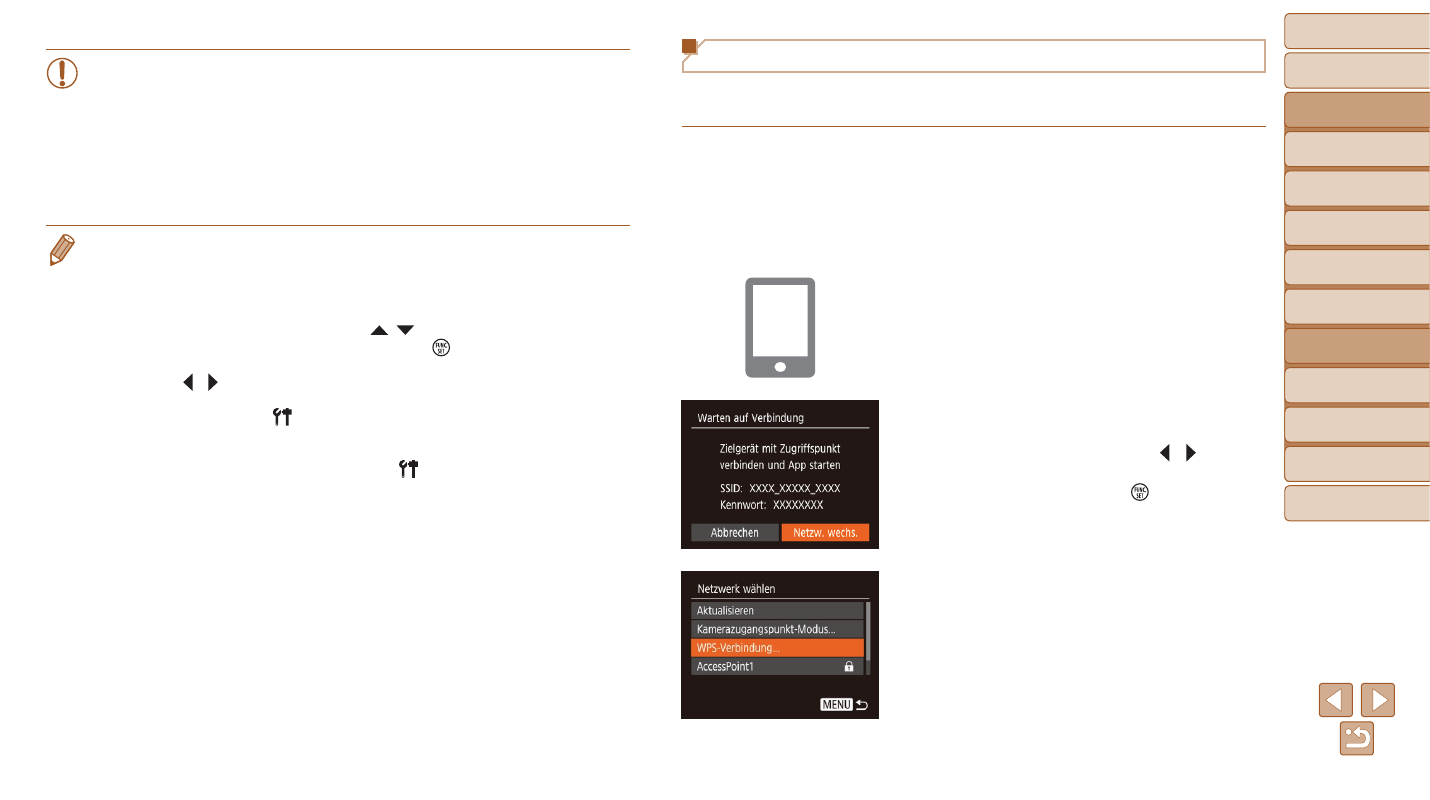
75
Vor Verwendung
Grundlagen der
Kamerabedienung
Erweiterte
Funktionen
Grundlagen der
Kamera
Automatikmodus
Andere
Aufnahmemodi
Modus P
Wiedergabemodus
Einstellungsmenü
WLAN-Funktionen
Zubehör
Anhang
Index
Verwenden eines anderen Zugriffspunkts
Beim Verbinden der Kamera mit einem Smartphone über das WLAN-Menü
können Sie auch einen existierenden Zugriffspunkt verwenden.
1
Bereiten Sie das Herstellen der
Verbindung vor.
z
z
Greifen Sie gemäß der Beschreibung in
den Schritten 1 – 4 unter „Hinzufügen
Bildschirm [Warten auf Verbindung] zu.
2
Verbinden Sie das Smartphone
mit dem Zugriffspunkt.
3
Wählen Sie [Netzw. wechs.] aus.
z
z
Wählen Sie mit den Tasten [ ][ ]
[Netzw. wechs.] aus, und drücken Sie
anschließend die Taste [ ].
z
z
Eine Liste der erkannten Zugriffspunkte
wird angezeigt.
4
Stellen Sie die Verbindung
zum Zugriffspunkt her.
z
z
Verwenden Sie für WPS-kompatible
Zugriffspunkte die Schritte 5 – 8 unter
„Verwenden von WPS-kompatiblen
Verbindung zum Zugriffspunkt herzustellen.
•
Wenn Sie in Schritt 8 [Ja] auswählen, können alle Bilder auf der
Kamera über das verbundene Smartphone angezeigt werden.
Um die Bilder auf der Kamera vertraulich zu halten, sodass sie
nicht über das Smartphone angezeigt werden können, wählen
Sie in Schritt 8 [Nein] aus.
•
Sobald Sie ein Smartphone registriert haben, können Sie die
Datenschutzeinstellungen für das Smartphone mit der Kamera
ändern (
).
•
Verbindungen setzen voraus, dass sich eine Speicherkarte in der Kamera
befindet.
•
Nachdem Sie Verbindungen zu Geräten über das WLAN-Menü hergestellt
haben, werden die zuletzt genutzten Ziele am Anfang aufgelistet, wenn
Sie auf das WLAN-Menü zugreifen. Sie können die Verbindung einfach
wiederherstellen, indem Sie die Tasten [ ][ ] drücken, um den
Gerätenamen auszuwählen, und dann die Taste [ ] drücken. Um ein neues
Gerät hinzuzufügen, zeigen Sie den Geräteauswahlbildschirm durch Drücken
der Tasten [ ][ ] an, und konfigurieren Sie anschließend die Einstellung.
•
Wenn die letzten Zielgeräte nicht angezeigt werden sollen, wählen Sie MENU
(
) ► Registerkarte [ ] ► [Wireless-Kommunikationseinst.] ►
[WLAN-Einstellungen] ► [Zielgeräteverl.] ► [Aus].
•
Um die Verbindung herzustellen, ohne in Schritt 5 ein Kennwort einzugeben,
) ► Registerkarte [ ] ► [Wireless-
Kommunikationseinst.] ► [WLAN-Einstellungen] ► [Kennwort] ► [Aus].
[Kennwort] wird im SSID-Bildschirm (in Schritt 4) nicht mehr angezeigt.
•
Sie können auch gleichzeitig mehrere Bilder senden und die Bildgröße vor
).
•
Das aktuelle Bild können Sie senden, indem Sie im Bildschirm in Schritt 9
[Bild senden] wählen.